1、点击“开始菜单”

2、在弹出菜单栏中,点击“控制面板”

3、在“控制面板”窗口中,点击“电池选项”
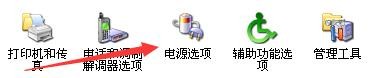
4、在“电池选项”窗口中,点击“电表”

5、在“电表”窗口中,将“显示每个电池的详细信息”勾选上

6、点击“应用”,再点击“确定”即可

时间:2024-10-20 02:15:09
1、点击“开始菜单”

2、在弹出菜单栏中,点击“控制面板”

3、在“控制面板”窗口中,点击“电池选项”
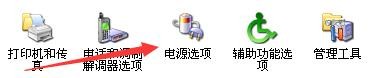
4、在“电池选项”窗口中,点击“电表”

5、在“电表”窗口中,将“显示每个电池的详细信息”勾选上

6、点击“应用”,再点击“确定”即可

